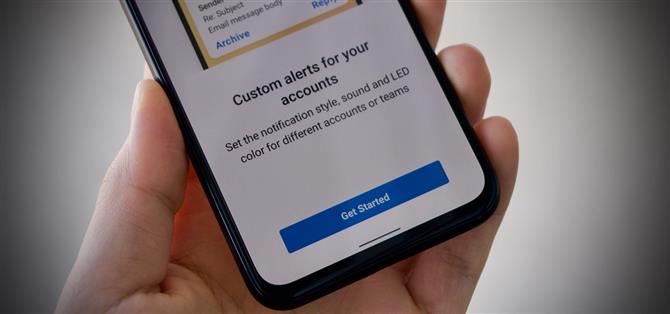Android je o prispôsobení. Preto je úplne vhodné, aby najnovšia aktualizácia programu Spark for Android pridala veľa možností prispôsobenia pre vaše e-mailové upozornenia mimo kontroly. Teraz môžete k upozorneniam pridávať svetlá, zvuky a vibrácie a dokonca môžete nastaviť konkrétne nastavenia pre všetky svoje e-mailové účty..
Teraz si nemyslite, že nová aktualizácia zmení váš systém Android na cirkus upozornení, ktorý bude doplnený nekonečnou svetelnou show. Spark je Spark, jeho nové funkcie sú úplne prispôsobiteľné, takže si môžete nechať svoje oznámenia nahlas, ticho alebo dokonca neexistovať, ako by ste chceli..
- Nenechajte si ujsť: Vytvorte a spravujte tím iskier, ktorý bude spolupracovať prostredníctvom e-mailu
Ak chcete začať, klepnite na ikonu ponuky hamburger v ľavom hornom rohu Spark a potom klepnite na „Nastavenia“ v ľavom dolnom rohu. Potom klepnite na „Upozornenia“ a potom vyberte príslušný účet v časti E-mailové účty. Nezabudnite, že nasledujúce nastavenia sa vzťahujú iba na účet, ktorý vyberiete.
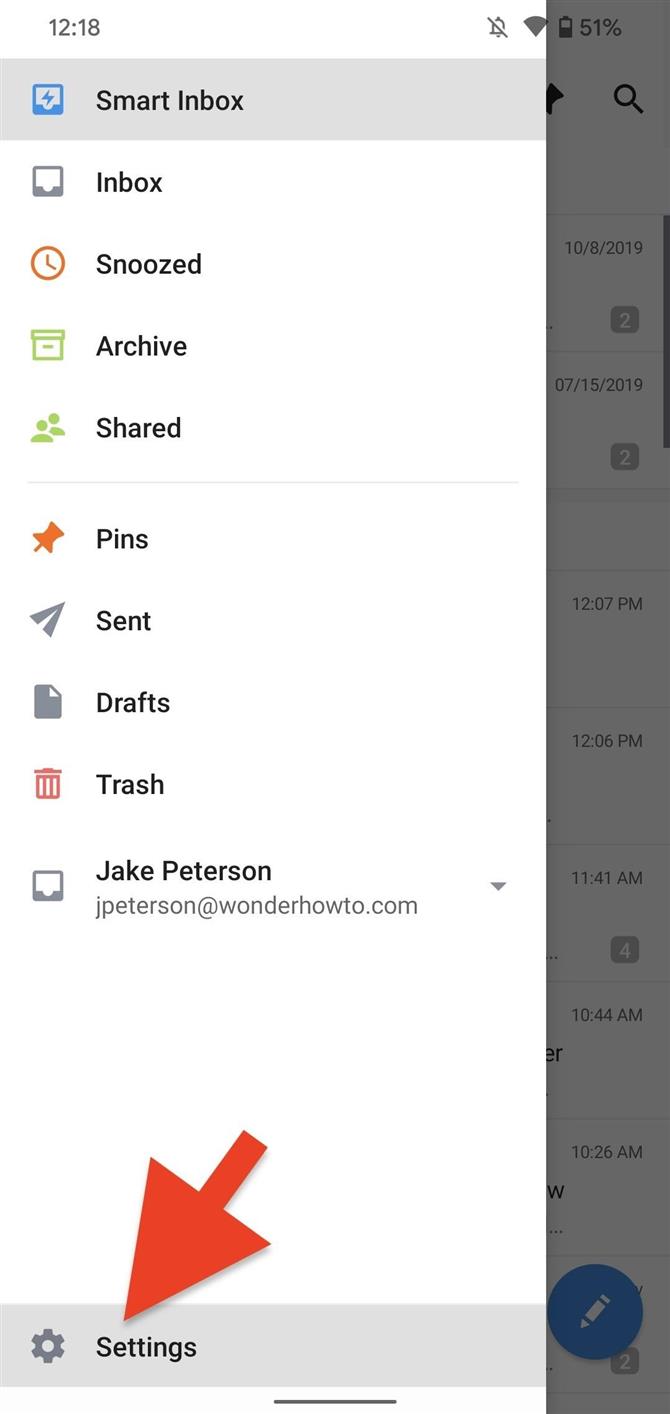
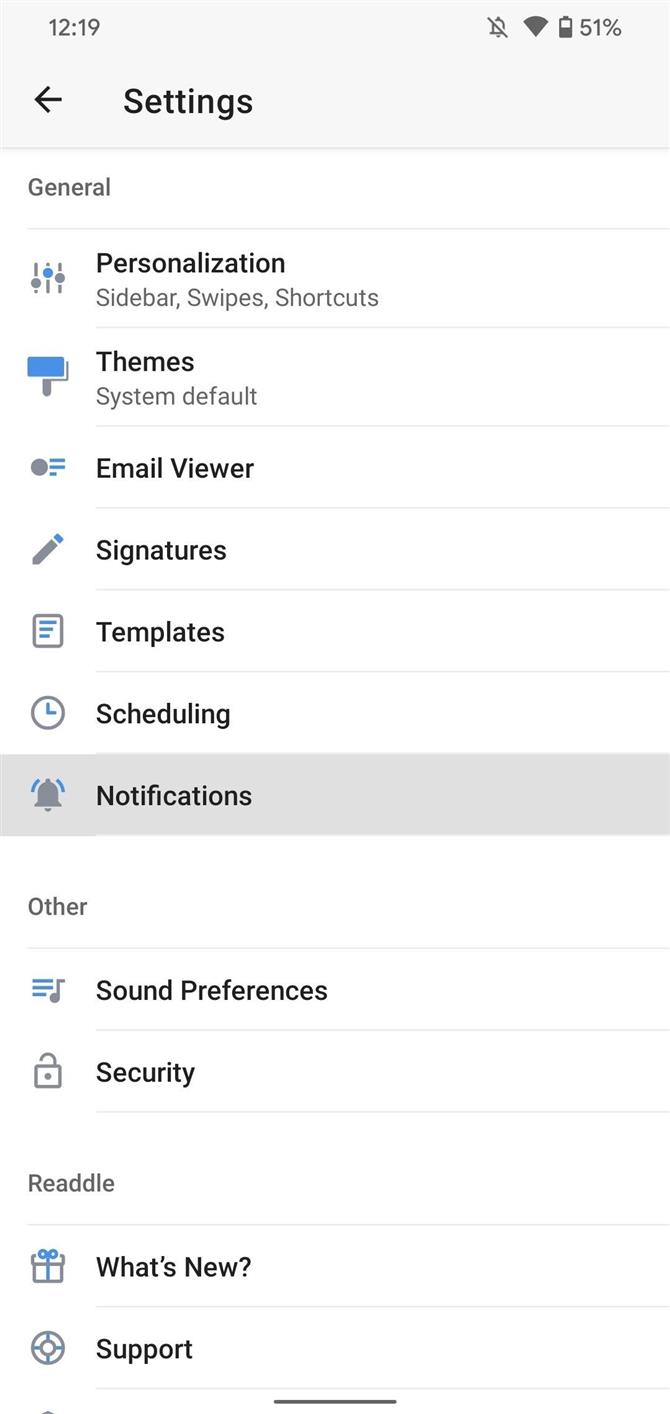
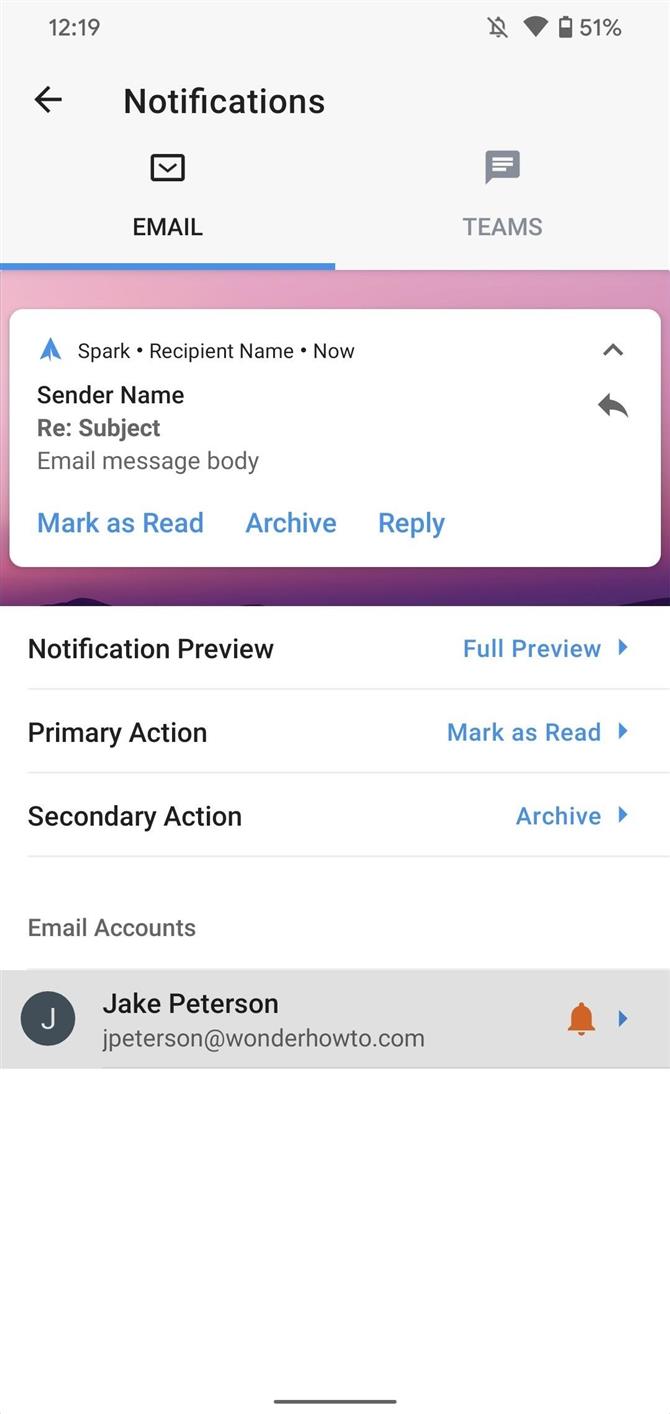
Tu nájdete štyri nové možnosti v sekcii Vzhľad: „Štýl notifikácie“, „Zvuková súprava“, „Vibrovanie“ a „LED“, ktoré podrobne preberieme nižšie..
1. Štýl oznámenia
Štýl upozornenia ponúka štyri možnosti:
- Naliehavo vydá zvuk a zobrazí oznamovaciu lištu (LED bude blikať, ak je povolená).
- Vysoká vydáva zvuk, ale nebude zobrazovať oznamovaciu lištu (LED bude stále svietiť, ak je aktivovaná).
- Médium nevydáva zvuk (LED dióda bude stále blikať, ak je zapnutá).
- Nízke zahŕňa žiadne zvukové ani vizuálne upozornenia.
V závislosti od vybranej možnosti stratíte prístup k ďalším možnostiam. Napríklad výberom možnosti „Nízka“ sa odstránia možnosti zvukových nastavení, vibrácií a LED, pretože položka Nízka odstráni zvukové a vizuálne upozornenia..
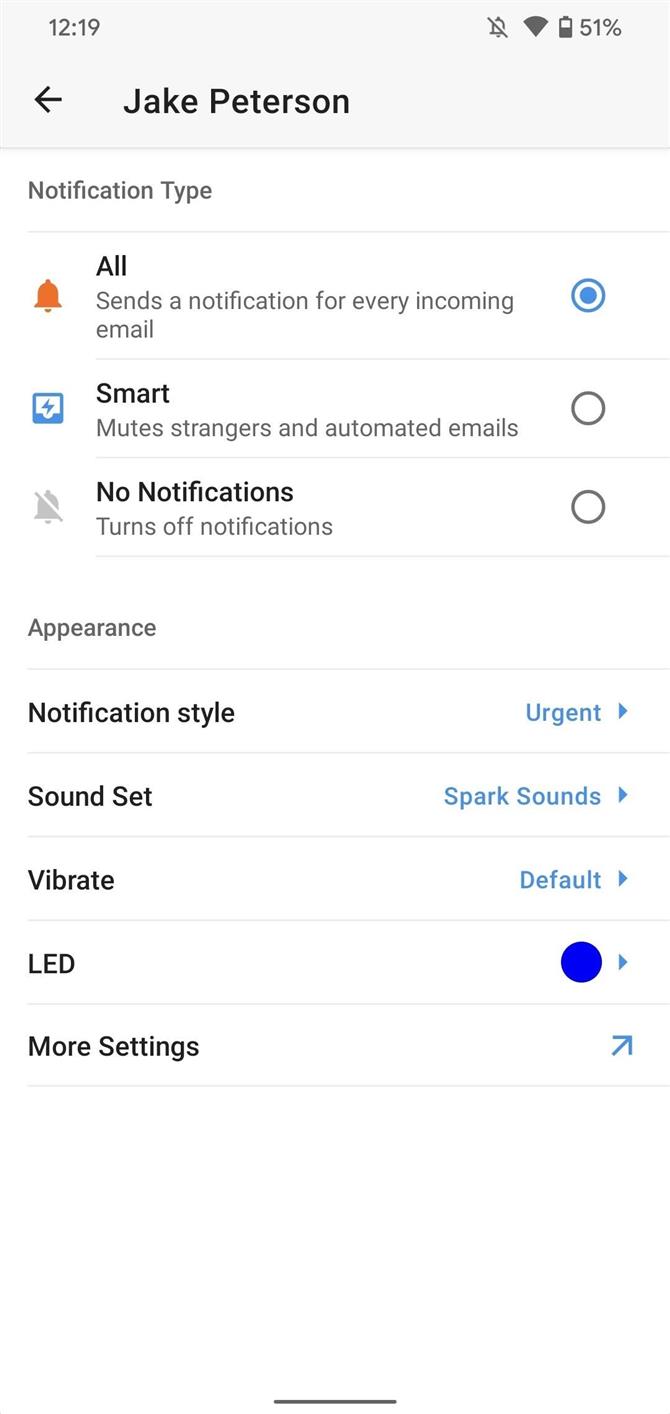
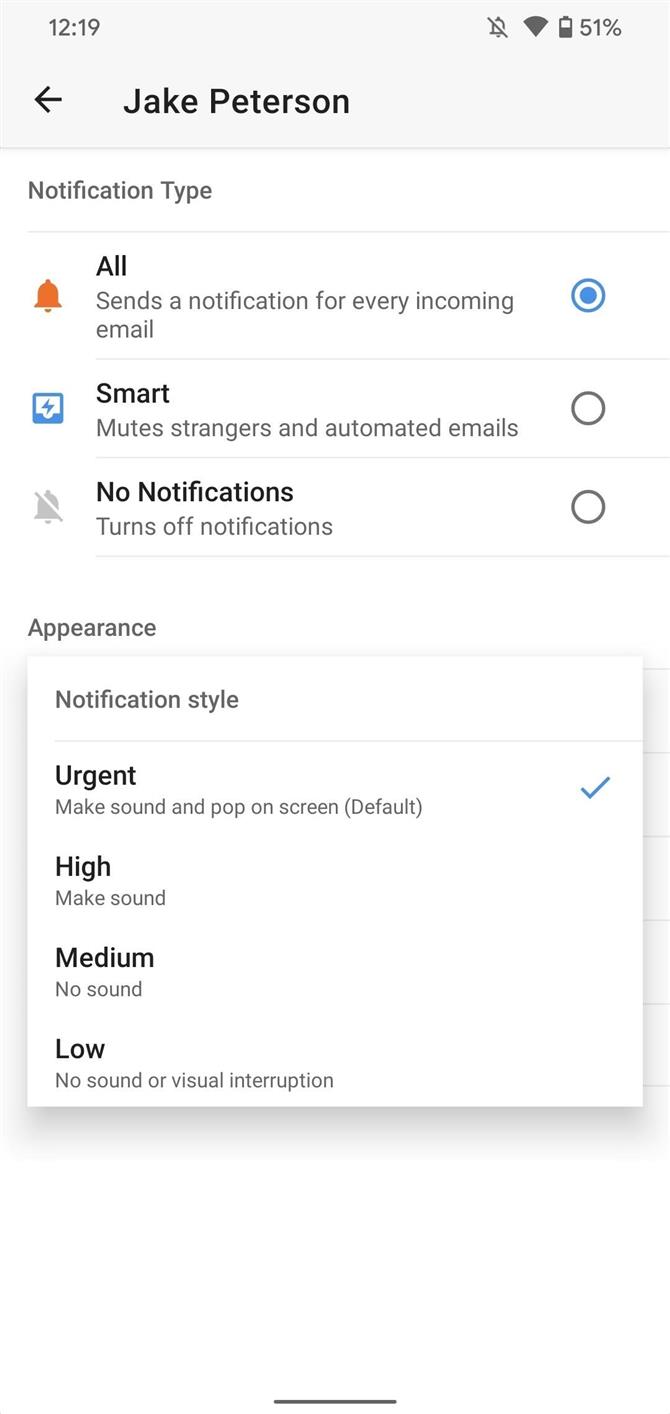
2. Nastavenie zvuku
Sound Set vám dáva možnosť zvoliť si, ktoré zvuky sa budú prehrávať v prípade upozornení na iskru. V predvolenom nastavení je vybratá možnosť „Spark Sounds“, ktorá vám poskytuje všetky prirodzené tóny Spark. Môžete si však vybrať možnosť „Systémové zvuky“, ktorá otvára vaše možnosti zvuku všetkým tónom nájdeným na vašom zariadení. Ak vyberiete možnosť „Systémové zvuky“, zobrazí sa ďalšia možnosť s názvom „Zvuky“. Klepnutím na túto ikonu môžete prehľadávať zvuky svojho zariadenia.
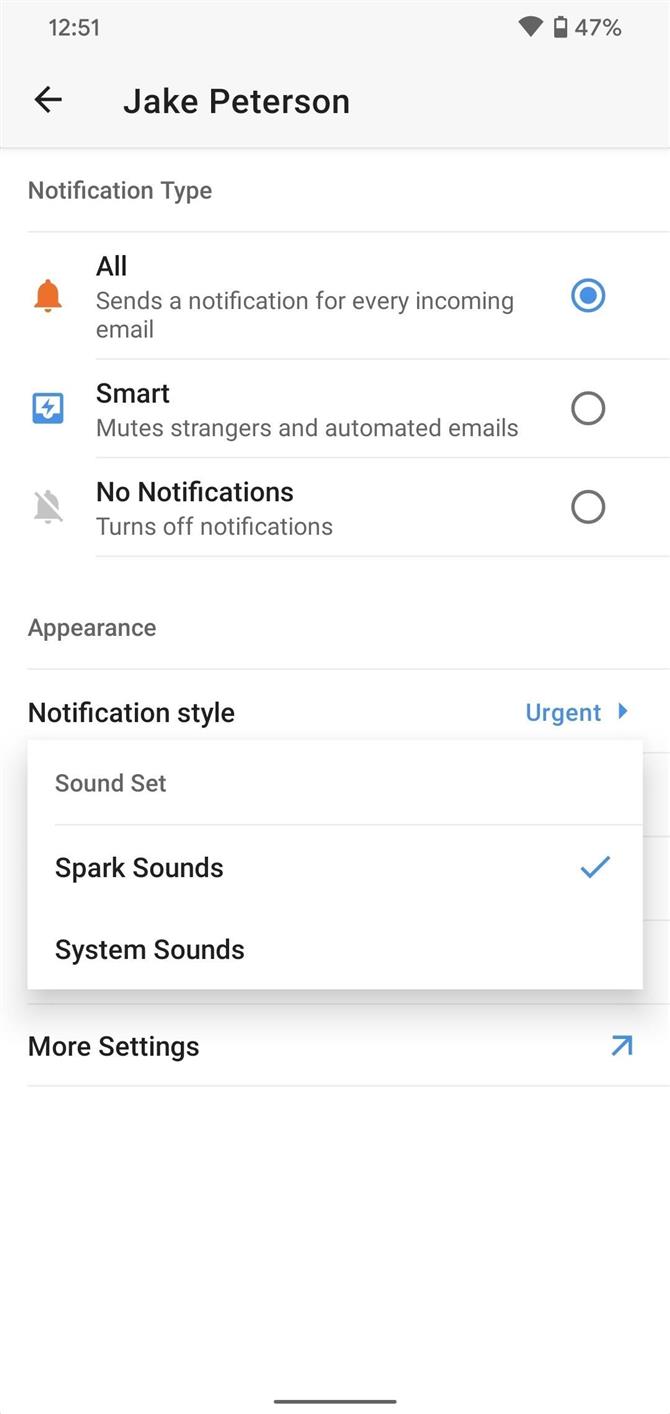
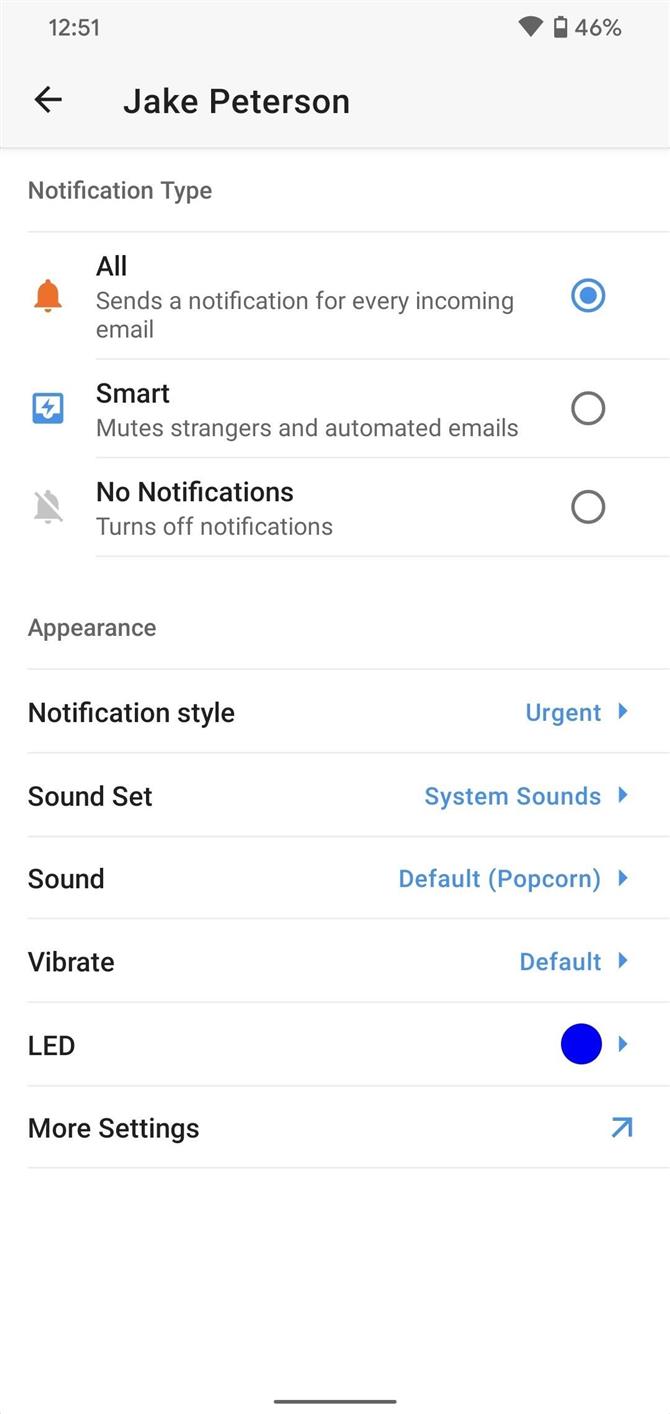
3. Vibrujte
Máte na výber štyri možnosti vibrácií: „Predvolené“, „Dvojité krátke“, „Dlhé“ a „Zakázané“, z ktorých posledná samozrejme samozrejme úplne zakáže vibrácie. Klepnite na každú možnosť a Spark spustí testovacie vibrácie, aby ste videli, ktorá sa vám najviac páči.
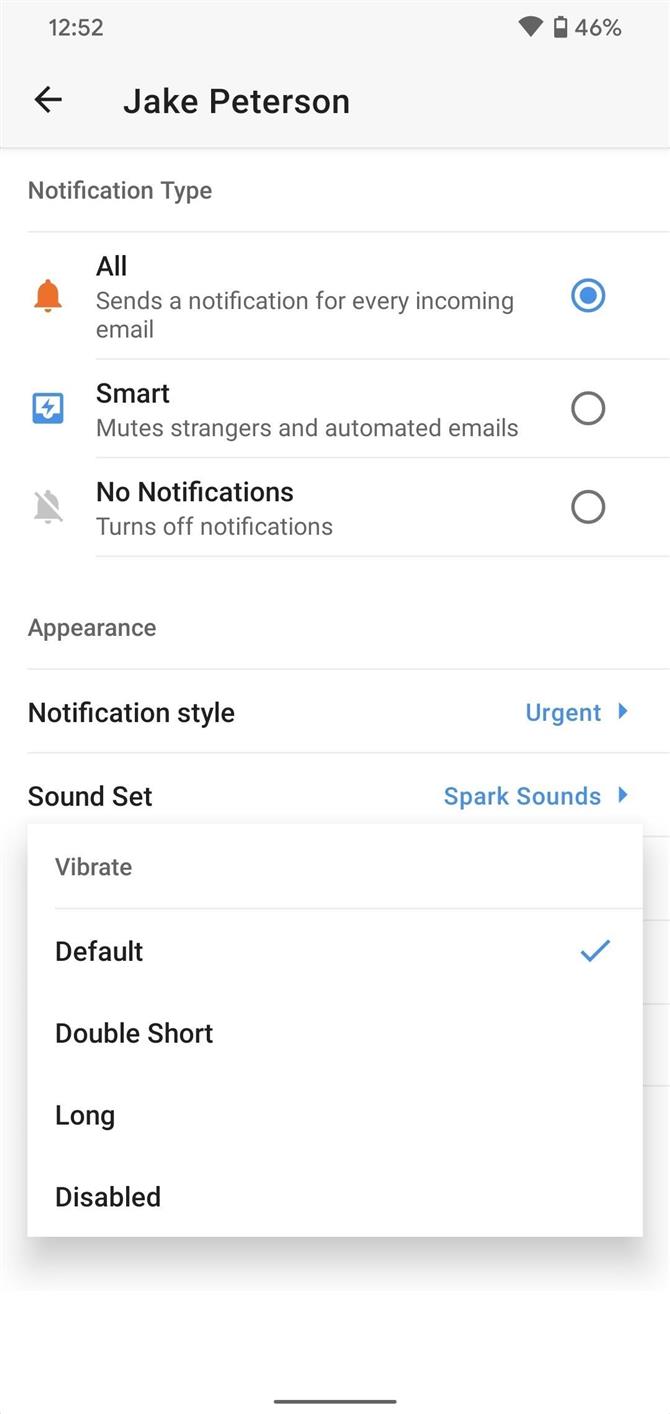
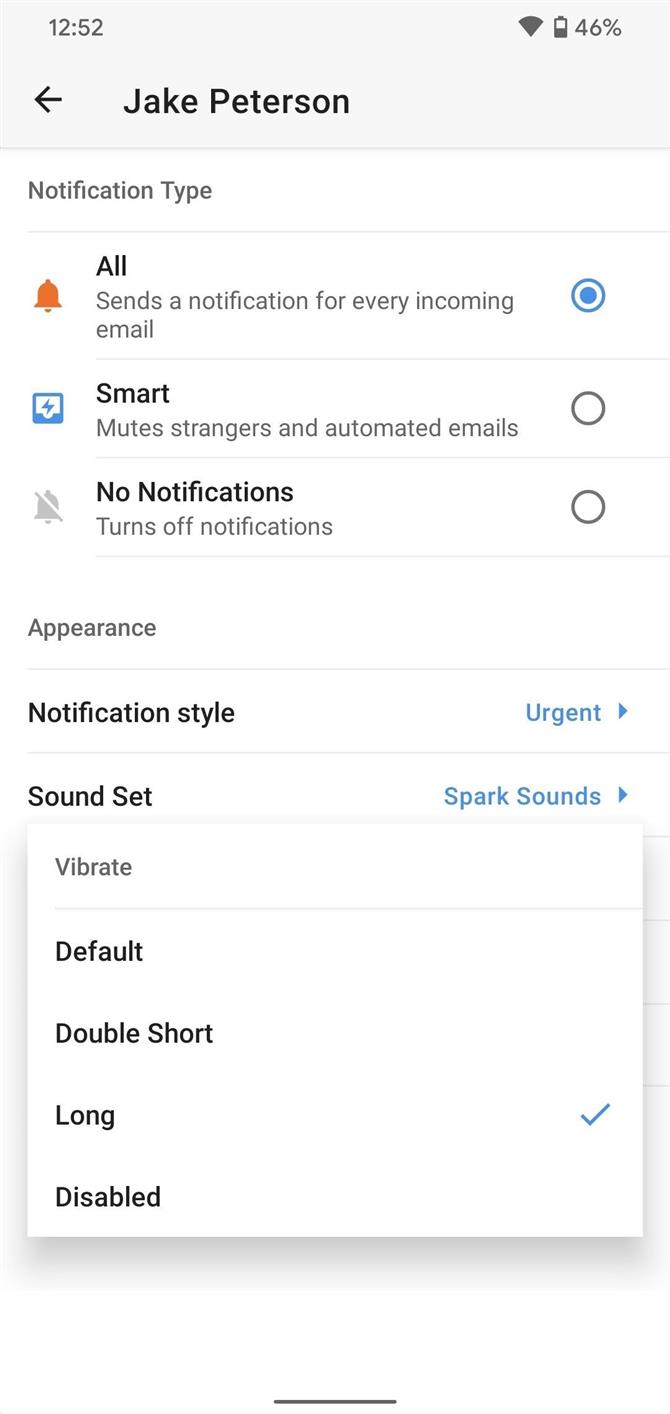
4. LED
LED dióda aktivuje vstavanú dióda LED telefónu vždy, keď dostanete upozornenie, ak sú splnené dve podmienky. Jeden, v skutočnosti máte v telefóne LED žiarovku a dva, že máte nastavený štýl upozornení na niečo iné ako „nízka“. Môžete si vybrať z možností „Zakázané“, „biele“, „modré“, „červené“ alebo „oranžové“.
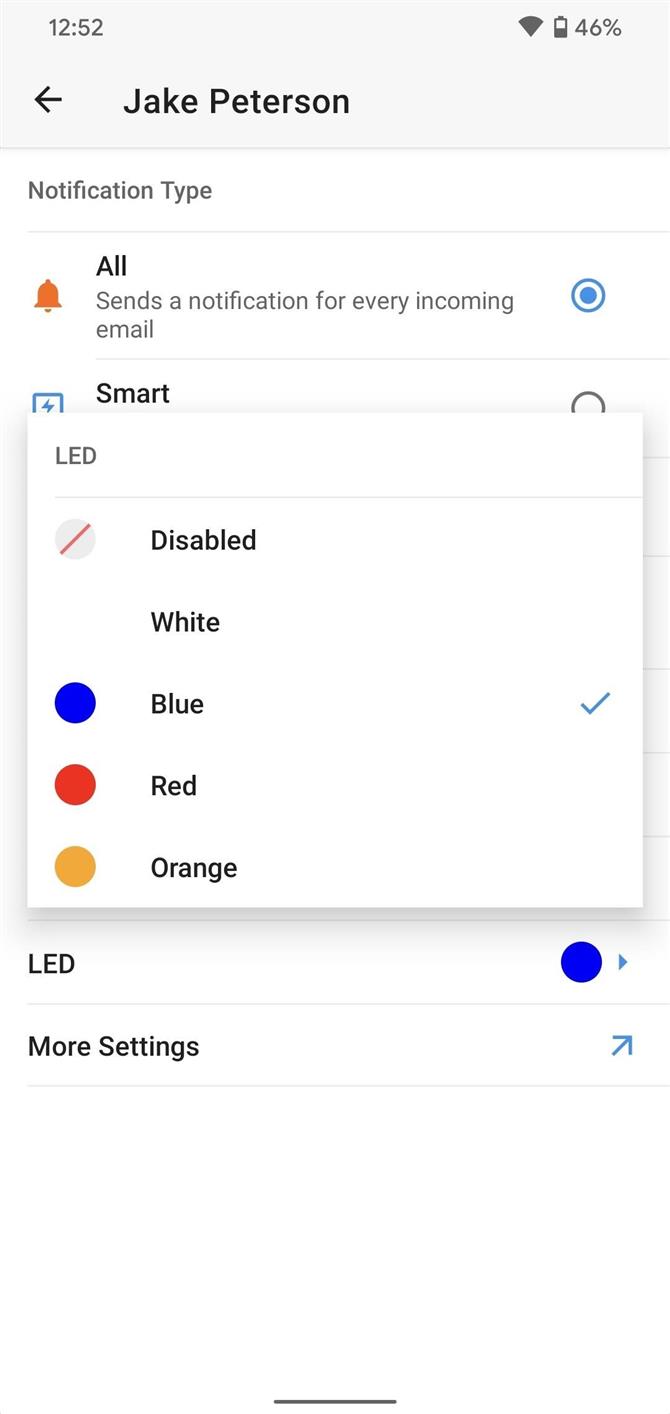
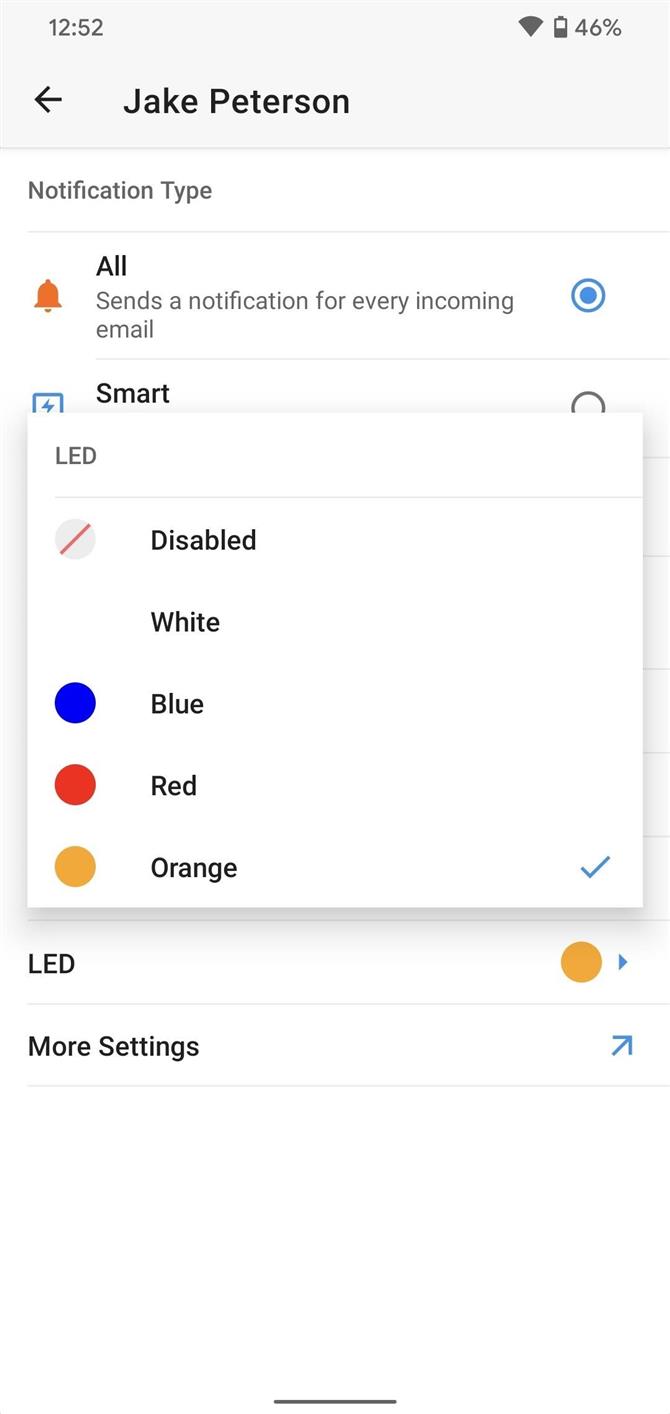
- Získajte Android Ako cez Facebook, Twitter, Reddit, Pinterest alebo Flipboard
- Zaregistrujte sa do denníka Android How how ‚only Android only
- Prihláste sa na odber najnovších videí zo systému Android How na YouTube
Titulný obrázok a snímky obrazovky od Jake Peterson / Android How